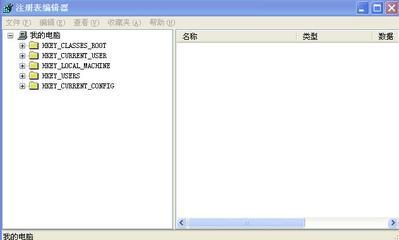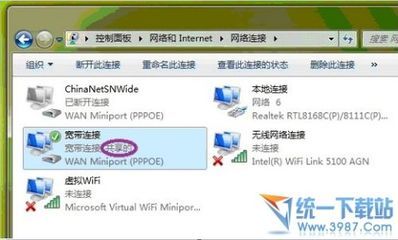局域网共享是个头疼的问题,只要找到的正确的设置方法,其实也很简单。原版也需要设置,否则也不能进行共享!
局域网共享:[1]XP局域网共享设置——前提工作局域网共享:[1]XP局域网共享设置 1、
更改不同的计算机名,设置相同的工作组!
局域网共享:[1]XP局域网共享设置 2、
我的电脑右键-管理-计算机管理-本地用户和组-用户:更改管理员用户名
局域网共享:[1]XP局域网共享设置 3、
手动设置IP,将ip设置在同一个网段,子网掩码和DNS解析相同及选上Microsoft网络的文件和打印机共享
局域网共享:[1]XP局域网共享设置_xp建立局域网
局域网共享:[1]XP局域网共享设置 4、
如何设置DNS解析:首先你可以使用自动获取,然后在开始-运行里面输入cmd后回车,在命令里面输入ipconfig/all后回车
局域网共享:[1]XP局域网共享设置 5、
运行里输入services.msc回车打开服务
局域网共享:[1]XP局域网共享设置——准备工作局域网共享:[1]XP局域网共享设置 1、
开始-设置-控制面板-防火墙-例外-勾选“文件和打印机共享”!当然你也可以关闭防火墙。
局域网共享:[1]XP局域网共享设置_xp建立局域网
局域网共享:[1]XP局域网共享设置 2、
运行里面输入secpol.msc回车进入本地安全设置-本地策略-安全选项
将“网络访问:不允许SAM账户的匿名枚举”停用注意此点只对来宾起效,将在第六章说到。
将“账户:使用空白密码的本地账户只允许进行控制台登录”停用
局域网共享:[1]XP局域网共享设置 3、
双击我的电脑打开资源管理器-工具-文件夹选项-查看-将“使用简单的文件夹共享”前面的勾去除!另外如果选项栏里还有“MickeyMouse”项也将其选择取消。这样修改后用户就可以象使用Windows2000一样对文件夹属性进行方便修改了
局域网共享:[1]XP局域网共享设置 4、
设置共享文件夹或共享盘符(我这里设置D盘为共享盘符,当然你可以自己设置磁盘里面的任意文件夹为共享文件)
打开资源管理器-右键D盘-共享和安全-左键点选打开
注意:经过上两个图的共享资源设置,偶们进入对方的机子只有“只读”权限,只能看不能动的哦!
这可是XP默认的这安全性呵呵!当然你可以设置完全控制。这样你就可以为所欲为了哈哈。
局域网共享:[1]XP局域网共享设置_xp建立局域网
局域网共享:[1]XP局域网共享设置——用管理员登录局域网共享:[1]XP局域网共享设置 1、
经过上面两章的设置,我们已经可以访问计算机today了
在主机中双击网上邻居-点击查看工作组计算机
局域网共享:[1]XP局域网共享设置 2、
双击today或是右键打开
局域网共享:[1]XP局域网共享设置_xp建立局域网
局域网共享:[1]XP局域网共享设置 3、
![局域网共享:[1]XP局域网共享设置](http://img.413yy.cn/images/30101030/30025351t016ebd6980f394aa39.jpg)
还有一个更快捷的访问方法就是在主机的地址栏里面直接输入\today后回车,出现的界面和上面相同。
局域网共享:[1]XP局域网共享设置 4、
在登录框输入用户名play和密码(这里密码为空,所以不用输入),确定后就进入today的共享盘符了
小提示:以后我们再次登录today的时候就不用再输入用户名和密码了呵呵
局域网共享:[1]XP局域网共享设置——来宾登录局域网共享:[1]XP局域网共享设置 1、
经过前提工作和准备工作的设置,我们还要进一步设置才能做到来宾共享
“我的电脑”右键-管理-本地用户和组-用户-启用来宾(注意:在这里启用来宾的效果和在控制面板-用户账户里面启用来宾是一样的。区别就是在此启用后面板里面的来宾还是显示没有启用的,而在面板里面启用来宾的话这里也就启用了。)
局域网共享:[1]XP局域网共享设置_xp建立局域网
局域网共享:[1]XP局域网共享设置 2、
运行里输入secpol.msc启动“本地安全设置”-“用户权利指派”-将“拒绝从网络访问这台计算机”里面的guest用户删除。“从网络上访问这台计算机”选项需要将guest用户和everyone添加进去;“
局域网共享:[1]XP局域网共享设置 3、
运行里输入secpol.msc启动“本地安全设置”-“安全选项”-“网络访问:本地账户的共享和安全模式”-将“经典”改为“仅来宾”。
局域网共享:[1]XP局域网共享设置 4、
运行里输入secpol.msc启动“本地安全设置”-“用户权利指派”-将“拒绝作为服务器和批作业”里面的用户删除
注意:以上设置需重启后生效
我们现在可以进入today的共享资源了。
区别就是来宾登录的共享方式没有弹出登录框,不用输入用户名和密码就可以直接进入了。
局域网共享:[1]XP局域网共享设置_xp建立局域网
局域网共享:[1]XP局域网共享设置 5、
小提示:从以上的设置方法我们可以看出,管理员登录的共享方式是狭义的共享,而来宾登录的共享方式就是广义的共享。
可以这么说:来宾共享里面已经包含了管理员共享的方式。不过启用来宾登录的方式就去除了管理员登录的方式了呵呵
局域网共享:[1]XP局域网共享设置——磁盘映射局域网共享:[1]XP局域网共享设置 1、
以后在主机资源管理器里面就可以直接打开了。前提就是today在局域网内也必须开机。
在主机中右键“网上邻居”-点选“映射网络驱动器”
局域网共享:[1]XP局域网共享设置 2、
浏览today的共享盘符
局域网共享:[1]XP局域网共享设置_xp建立局域网
局域网共享:[1]XP局域网共享设置 3、
完成后在主机里面出现了today的共享盘符
局域网共享:[1]XP局域网共享设置——常见的故障及解决方法局域网共享:[1]XP局域网共享设置 1、
访问对方电脑时不弹出用户名框,打不开对方电脑上的共享文件夹
原因为本机的管理员用户名为Administrator,将其改为任意名即可!
注意:这个现象是用来宾登录的共享方式才会出现的。!
局域网共享:[1]XP局域网共享设置 2、
访问对方机子时,登录对话框中的用户名始终为灰色的guest不可选
解决方法:本地策略-安全选项-“网络访问:本地账户的共享和安全模式”改为“经典-本地用户以自己的身份验证”即可!
注意:以上这种现象是用来宾登录的共享方式以后,我们不注意禁用了来宾才出现的。禁用了来宾后我们就变成了以管理员登录的共享方式了呵呵!
局域网共享:[1]XP局域网共享设置_xp建立局域网
局域网共享:[1]XP局域网共享设置 3、
以管理员登录的共享方式登录对方的机子时出现没有权限使用网络资源的现象
这是我们正常的共享使用之中因为在安装某些安全软件的时候给关闭了。我们只要再次把“使用简单的文件共享”前面的勾去除即可!
局域网共享:[1]XP局域网共享设置 4、
以来宾登录的共享方式在局域网使用中突然也会出现第3点的情况。原因也是使用了某些安全软件把我们的SAM账户恢复为默认的启用状态了。
我们只要进入组策略禁用后重启即可!
友情提示:需要注意的是我们安装有些软件比如金山杀毒软件,它会关闭了我们的共享设置里面的某些服务导致不能正常共享。我们只要按照以上各章的设置和本章的设置就可以解决了。
局域网共享:[1]XP局域网共享设置 5、
关于用网络邻居访问不响应或者反应慢的问题
在WinXP和Win2000中浏览网上邻居时系统默认会延迟30秒,Windows将使用这段时间去搜寻远程计算机是否有指定的计划任务(甚至有可能到Internet中搜寻)。如果搜寻时网络时没有反应便会陷入无限制的等待,那么10多分钟的延迟甚至报错就不足为奇了。下面是具体的解决方法。
A.关掉WinXP的计划任务服务(Task Scheduler) 可以到“控制面板/管理工具/服务”中打开“Task Scheduler”的属性对话框,单击“停止”按钮停止该项服务,再将启动类型设为“手动”,这样下次启动时便不会自动启动该项服务了。
B.删除注册表中的两个子键 到注册表中找到主健“HKEY_LOCAL_MACHINESOFTWAREMicrosoftWindowsCurrentVersionExplorerRemoteComputerNameSpace” 删除下面的两个子健。 其中,第一个子健决定网上邻居是否要搜索网上的打印机(甚至要到Internet中去搜寻),如果网络中没有共享的打印机便可删除此键。第二个子健则决定是否需要查找指定的计划任务,这是网上邻居很慢的罪魁祸首,必须将此子健删除。
局域网共享:[1]XP局域网共享设置——增加局域网安全性,为来宾用户设置密码局域网共享:[1]XP局域网共享设置 1、
其实我们在准备工作的共享盘符设置里面已经提到权限的设置了,默认是只读这本身已经很安全了。 不过就是局域网内所有人都可以访问你。如果我们设置了密码,其他人就不可随意访问你的共享资源了。
局域网共享:[1]XP局域网共享设置 2、
1.运行里面输入control userpasswords2回车 2.设置密码后重启 3.设置密码后登录today出现灰色对话框,此对话框和第六章的故障可不同的哦。我们只要输入密码确定即可进入了。 4.在计算机管理里面-共享文件夹-会话里面就可以看到登录方式了
 爱华网
爱华网